Cum să vă sincronizați Gmail, Google Calendar și multe altele cu calculatorul dvs. Linux
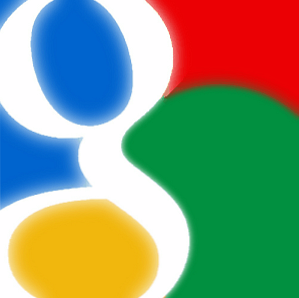
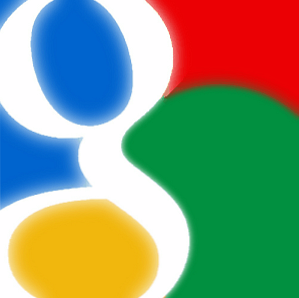 Un număr mare de utilizatori valorizează serviciile oferite de Google, inclusiv e-mailuri, calendare, sarcini, documente și multe altele. Dar utilizatorii de Linux, de asemenea, iubesc aplicațiile lor desktop, și modul în care acestea se integrează adesea foarte frumos cu desktop-ul.
Un număr mare de utilizatori valorizează serviciile oferite de Google, inclusiv e-mailuri, calendare, sarcini, documente și multe altele. Dar utilizatorii de Linux, de asemenea, iubesc aplicațiile lor desktop, și modul în care acestea se integrează adesea foarte frumos cu desktop-ul.
Deci ce pot face oamenii care folosesc Linux, dar iubesc produsele Google? Din fericire, există un număr mare de aplicații Linux care se pot conecta foarte bine atât la produsele Google, cât și la desktop-ul Linux. Să aruncăm o privire la modul în care acest lucru poate fi realizat.
Gmail

Probabil, cel mai important produs de la Google pe care oamenii vor dori să-l integreze în desktop-urile lor Linux este Gmail. Există o mulțime de articole aici pe MakeUseOf despre beneficiile Gmail și de ce practic toți membrii personalului de la MakeUseOf îl folosesc. Din fericire, integrarea și sincronizarea Gmail-ului pe computer este foarte ușoară. Puteți utiliza Evolution, Thunderbird sau clientul dvs. de email preferat pentru a configura Gmail prin intermediul protocolului IMAP. Thunderbird evaluează automat setările pentru GMail, în timp ce alți clienți de e-mail pot fi ușor configurați urmând câteva instrucțiuni simple.
Calendar

Calendarul Google poate fi setat și în mod similar. Atât Evolution, cât și Thunderbird (prin intermediul unui plugin) pot adăuga și sincroniza cu Calendare Google. Evoluția utilizatorilor trebuie doar să treacă la vizualizarea lor Calendar, și apoi să adăugați un calendar Google. Utilizatorii Thunderbird vor trebui mai întâi să instaleze pluginul Lightning Cum să integrați Google Calendar în Thunderbird Cum să integrați Google Calendar în Thunderbird Utilizați Thunderbird și Google Calendar și vă întrebați cum puteți uni cele două? Vă vom arăta cum să integrați pe deplin Google Calendar cu Thunderbird. Citiți mai multe pentru a adăuga funcționalitatea calendarului, apoi instalați opțional și Furnizorul Google. Acum, puteți adăuga calendare Google prin intermediul Furnizorului Google sau prin intermediul serviciului CalDAV. Dacă alegeți CalDAV - care este preferabil pentru orice alt program pe care nu l-am menționat - există instrucțiuni de la Google cu privire la modul de setare corectă. iCal este, de asemenea, disponibil, dar prin experiență am descoperit că nu este bine când vine vorba de sincronizare. Dacă nu vă place nici una dintre aceste sugestii, puteți încerca, de asemenea, Indicatorul calendarului indicatorului calendarului Google: A se vedea calendarul dvs. Google În tava Ubuntu [Linux] Indicatorul calendarului: Vezi calendarul dvs. Google în tava Ubuntu [Linux] Faceți clic pe un buton în tavă și vezi ce trebuie să faceți astăzi. Indicatorul calendarului vă oferă acces rapid la viitoarele întâlniri din calendarul Google și nu se bazează pe niciun alt software pentru a obține ... Citește mai mult pentru Ubuntu.
Sarcini

În timp ce personal nu sunt un mare fan al Google Sarcini, dar există o mulțime decentă de oameni care se bucură de ea, de asemenea. În acest caz, nu există o mulțime de programe care să se poată conecta la Sarcini Google, astfel încât să puteți arunca o privire la instalarea Indicatorului de sarcini Google dacă utilizați Ubuntu. Obținerea de lucruri GNOME Obținerea de lucruri Gnome țineți utilizatorii Linux organizați Obținerea de lucruri Gnome Păstrează utilizatorii Linux organizați Citiți mai mult, de asemenea, pare să lucreze la obținerea sincronizării asistenței Google Sarcini.
Contacte

În ceea ce privește contactele, Evolution ar trebui să aibă procese similare în crearea de cărți de contact care să se sincronizeze cu Google. Pur și simplu creați o nouă carte de contact și alegeți să utilizați Google. Thunderbird, pe de altă parte, necesită o extensie numită intuitiv “Contacte Google“, iar odată instalat, acesta adaugă automat contacte din orice adresă Gmail din Thunderbird. Întrucât sprijinul pentru contacte este puțin mai popular, este posibil ca nu există multe alte aplicații care să poată face acest lucru.
GTalk

Aveți mulți prieteni pe GTalk? Nici o problema! Puteți lua clientul preferat de mesagerie instant, cum ar fi Empathy, Pidgin sau Kopete, și vă puteți conecta la serviciul dvs. GTalk. În cazul în care nu există un furnizor specific pentru GTalk - unde ar trebui doar să introduceți datele de conectare - ar trebui să puteți alege protocolul XMPP și apoi să urmați instrucțiunile de la Google.
Concluzie
După cum puteți vedea, nu este greu să vă conectați la serviciile vitale ale Google utilizând aplicații comune găsite în Linux. O sumă corectă a configurației dvs. va fi probabil realizată în Thunderbird / Evolution / e-mail sau client de birou preferat, ceea ce face de asemenea mult mai ușor să păstrați totul într-un singur loc. Sperăm că acum veți fi liniștiți că serviciile dvs. preferate Google funcționează direct pe desktop.
Ce servicii Google doriți să aveți pe desktop-ul dvs. cel mai mult? Ce caracteristici sau suport sunt extrem de necesare? Spuneți-ne în comentariile!
Explorați mai multe despre: gestionarea contactelor, Gmail, calendarul Google, gestionarea sarcinilor.


